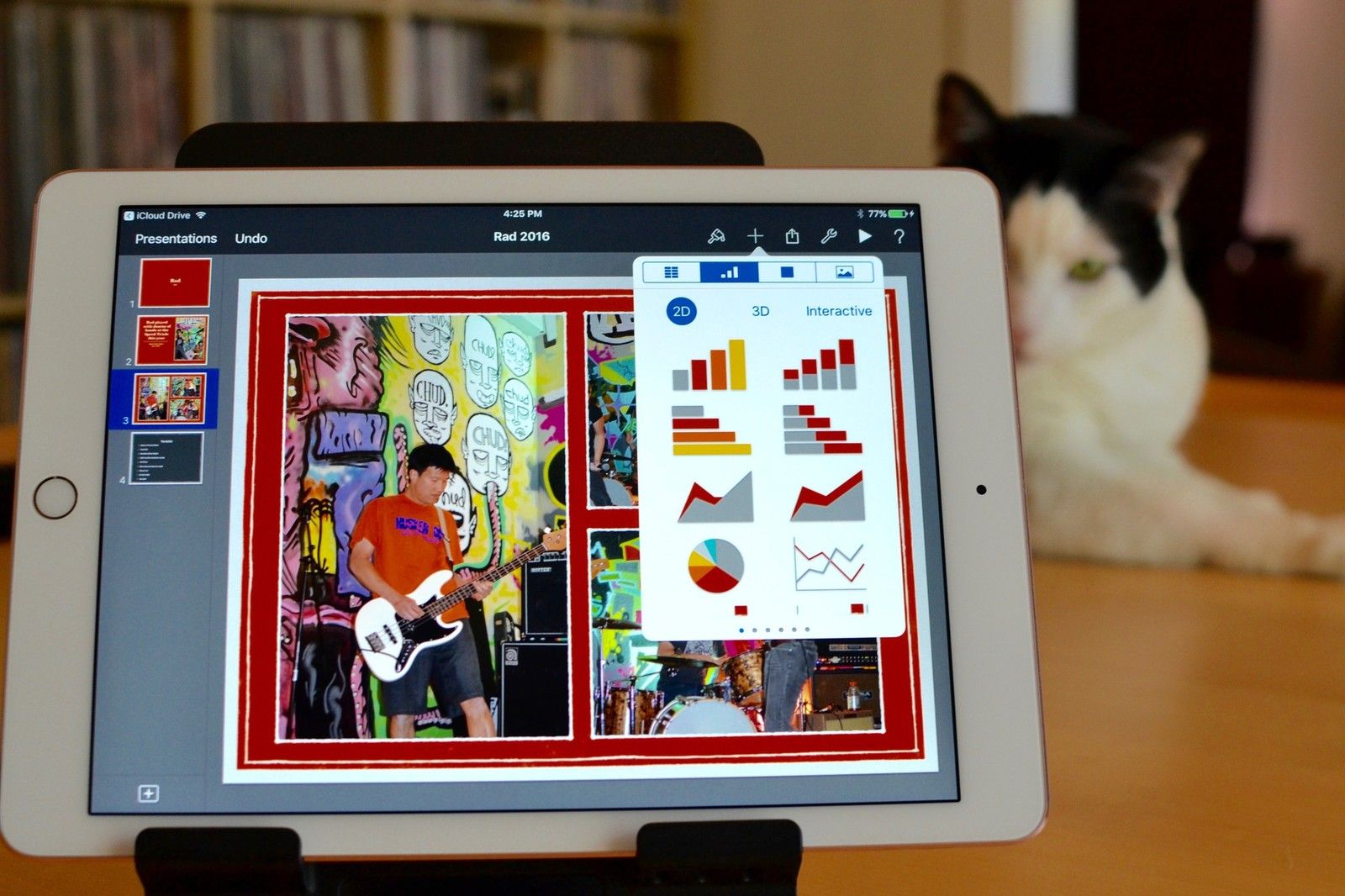
Apple сделала возможным редактирование и совместную работу над документами iWork в iCloud на некоторое время благодаря iCloud.com. Однако с iOS 10 вы будете автоматически перенаправлены на связанное с ним приложение для повышения производительности без необходимости переключения на другое приложение.
Как я могу получить Страницы, Номера и Keynote на моем iPhone или iPad?
Все три программы Apple iWork для повышения производительности, Pages, Numbers и Keynote, доступны в App Store. Если вы приобрели свой iPhone или iPad после сентября 2013 года, вы можете получить все три приложения бесплатно. В противном случае они составляют 9,99 долл. США соответственно.
Как сохранить документы Pages, Numbers и Keynote в iCloud Drive в iOS 10
К счастью для вас, вам не нужно ничего делать для сохранения ваших документов iWork в iCloud. Пока вы вошли в iCloud Drive на вашем iPhone или iPad, ваш контент будет автоматически сохраняться и синхронизироваться на всех ваших устройствах.
Как редактировать документы Pages, Numbers и Keynote в iCloud Drive в iOS 10
Чтобы редактировать документы Pages, Numbers и Keynote в iCloud Drive в iOS 10, вам необходимо загрузить приложение на свой iPhone или iPad. Как только он установлен на вашем устройстве, вы можете увидеть соответствующие инструменты редактирования в iCloud Drive.
- открыто iCloud Drive на вашем iPhone или iPad.
Нажмите страницы, чисел, или же лейтмотив папка.
![Откройте iCloud Drive]()
- Нажмите документ Вы хотели бы редактировать.
- Изменить документ в страницах, числах или Keynote на iPhone и iPad.
Нажмите iCloud Drive в левом верхнем углу экрана, чтобы вернуться к iCloud Drive.
![Редактировать iWorks в iCloud Drive]()
Вы заметите, что как только вы откроете документ, он автоматически откроется в связанном приложении iWork со всеми инструментами редактирования, с которыми вы знакомы.
Как создать документ Pages, Numbers или Keynote в iCloud Drive в iOS 10
Поскольку пакет приложений iWork теперь полностью работает в iCloud Drive в iOS 10, вы можете не только редактировать документ, но и создать его.
- открыто iCloud Drive на вашем iPhone или iPad.
Нажмите страницы, чисел, или же лейтмотив папка.
![Откройте iCloud Drive]()
- Нажмите любой документ войти в режим iWorks.
- Нажмите документы (для страниц), Электронные таблицы (для номеров) или Презентации (для Keynote) в верхнем левом углу экрана.
Нажмите Создать документ, таблица, или же презентация когда список документов отображается.
![Создание документов в iCloud Drive]()
Вновь созданные документы будут синхронизироваться на всех ваших устройствах, и вы сможете редактировать их на iCloud Drive, iCloud.com или в приложениях iWork на любом устройстве.
Любые вопросы?
У вас есть вопросы по созданию и редактированию документов iWork в iCloud Drive на iOS 10? Дайте мне знать в комментариях, и я помогу вам.
Оцените статью!
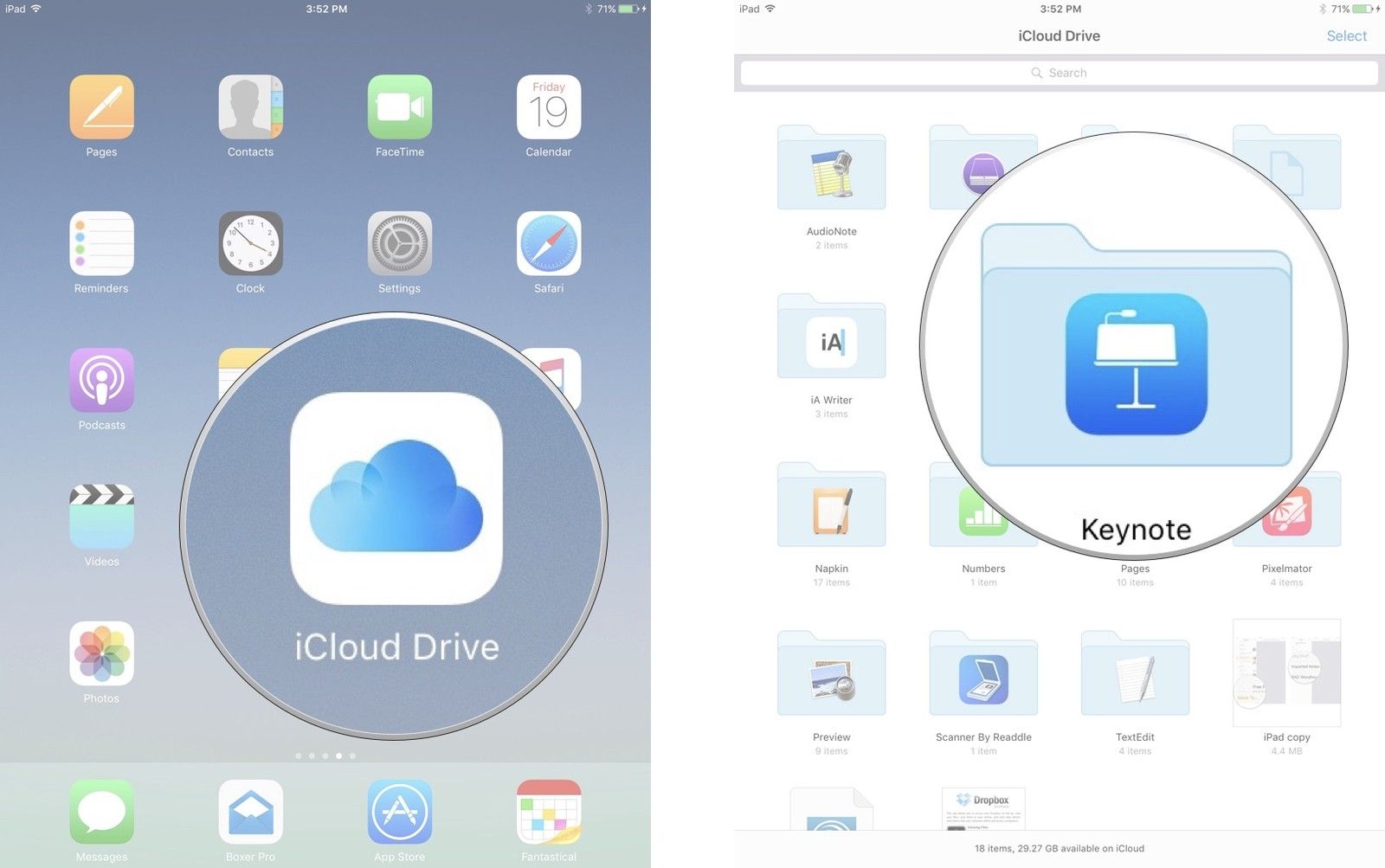
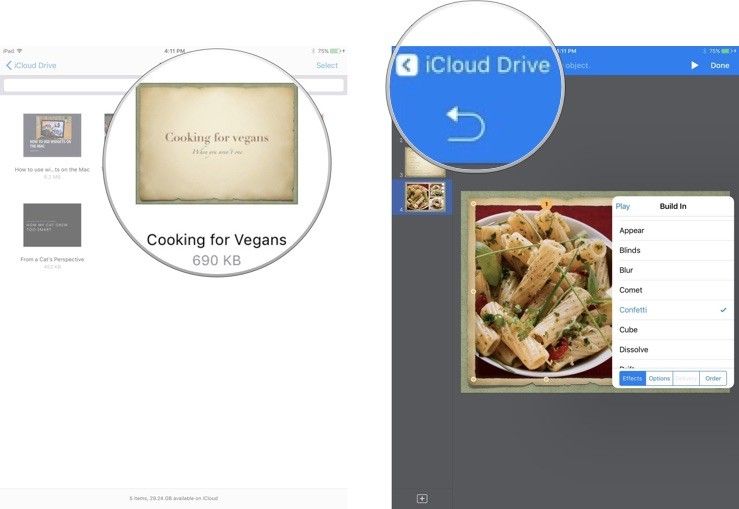
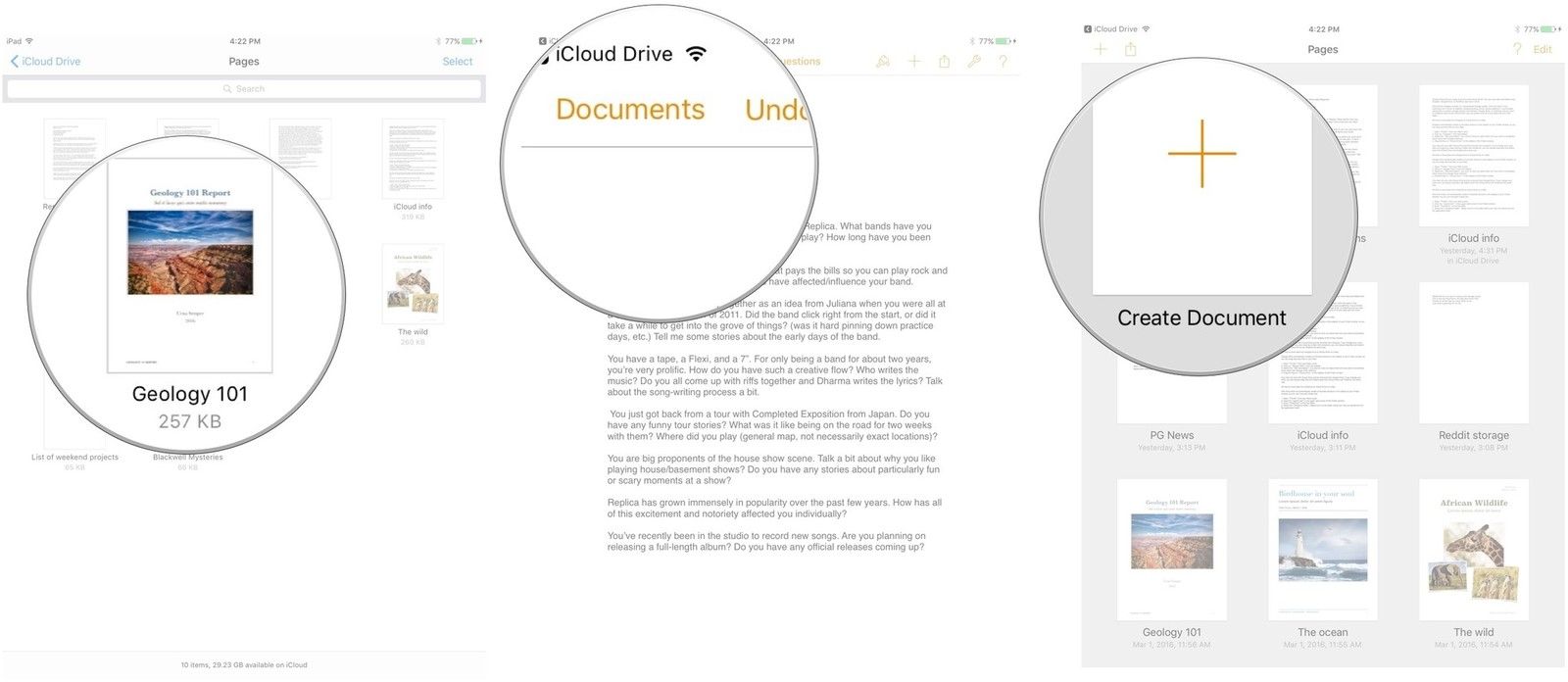
![Как исправить iPhone 7 Touch ID, который не работает после установки iOS версии 11.4.1 [Руководство по устранению неполадок]](https://appleb.ru/wp-content/uploads/2020/04/kak-ispravit-iphone-7-touch-id-kotoryj-ne-rabotaet_1-300x330.jpg)
![Как исправить ваш iPhone 7 Plus Touch ID, который перестает работать после обновления iOS до последней версии [Руководство по устранению неполадок]](https://appleb.ru/wp-content/uploads/2020/04/kak-ispravit-vash-iphone-7-plus-touch-id-kotoryj_1-300x330.jpg)
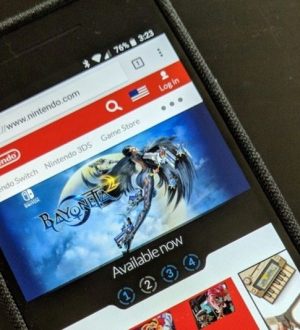
Отправляя сообщение, Вы разрешаете сбор и обработку персональных данных. Политика конфиденциальности.